Windows10がリリースされて早いもので約1年4ヶ月が経とうとしています。
そんな中Windows10がリリースされた直後は日本語入力のIMEがマイクロフト社製の生粋のMicrosoftIMEしか通常では使えませんでした。
(一度アンインストールして再度インストールし直すなどいろいろな方法がありましたが…。)
これまでは、コルタナ(Cortana)もWindows10の標準ブラウザのEdgeは使わないからもういいかなぁ。
なんて思っていましたが、時折自分のPCの中のファイル検索などの際に、スタートボタンの右横にあるコルタナ(Cortana)の検索ウィンドウを使用したります。
そんな時はコピペで対応していましたが正直めんどくさいです。めんどくさかったです。
ちょっとした変更・設定でGoogle日本語入力がWindows10においてすべてに使えるようになりました。
私が把握しているWindows10でGoogle日本語入力が使えないアプリケーションは以下の3点です。
- コルタナ(Cortana)。
- コルタナ(Cortana)ウィンドウでの自分のPCの中のファイル検索での入力。
- Edge。
この3点ですべて正常にGoogle日本語入力が使えるようになりました。
具体的にGoogle日本語入力をWindows10で使えない場合使えるようにする方法です。
Windows10のOSが32ビットなのか64ビットなのかで若干設定するファイルのフルパスが変わりますが、
基本的には同じです。
まずパソコンのCドライブ内にプログラムファイルがあるので(変更している方はそれに合わせてください)、
以下のフルパスにアクセスします。
C:Program Files (x86)Google(64ビットの場合)
C:Program FilesGoogle(32ビットの場合)
その中に【Google Japanese Input】というフォルダがあります。
コピペで該当フォルダにアクセスされたい方は以下をコピペしてください。
32bit マシンの場合:
“%ProgramFiles%Google”
64bit マシンの場合:
“%ProgramFiles(x86)%Google”
このGoogle Japanese Inputフォルダで右クリックしてプロパティを表示します。
以下画像のようになります。

このプロパティのタブの中の「セキュリティー」タブに切り替えます。
赤枠のところの編集をクリックします。
そうすると、以下のようになります。
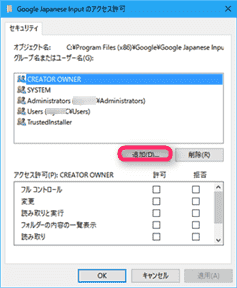
ここでは今度は、赤枠のところの追加をクリックします。
するとまた画面が遷移して(変わって)以下の画像のようにポップアップしてきます。
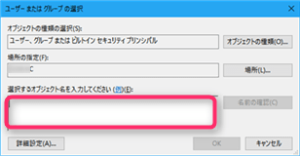
この「ユーザーまたはグループの選択」という画面で上記画像の赤枠内に以下を記述します。
ALL APPLICATION PACKAGES
ここではたぶんコピペは使用できないと思われますので、
間違わないようにしっかりと
ALL APPLICATION PACKAGES
を手入力してください。
そしてたら「OK」を押して【Google Japanese Input】フォルダのアクセス許可の画面でALL APPLICATION PACKAGESが追加されていることを確認後、
適用してOKをクリックします。
あとは、
上記にて開いているフォルダを閉じてしまって構いません。
この設定後にスタートボタン右横のコルタナ(Cortana)ウィンドウ内にGoogle日本語入力を既定として設定してあるにも関わらず、
以下のようにコルタナCortanaウィンドウ内にGoogle日本語入力にて、日本語が入力できるようになります。
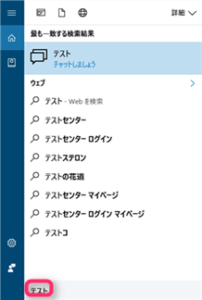
この場合はテストも兼ねて「テスト」と入力してみました。
そして、あとはWindows10の標準のブラウザであるEdgeにて試してみます。
Edgeを起動してアドレスバーやGoogleやMSN、Yahoo!などの検索枠内に何か文字を日本語にて入力してみてください。
すると…。
Google日本語入力がEdgeにおいても使えるようになっていると思います。
私の場合はEdgeに以下のように入力してみました。
「はい Google日本語入力が使えるようになりました。」
と!!
その画像が以下になります。

これまでWindows10でのGoogle日本語入力の使用は、
Googleがバージョンアップで対応するか
MicrosoftがWindowsアップデートで対応するか
のどちらかを待っていたりもしました。
ですが、
今年の夏の8月2日の大幅なアップデートであるWindows10AnniversaryUpdateにおいても対応されていなかったので、
以下のヘルプフォーラムを参考にちょっとだけアレンジしてGoogle日本語入力にのみの設定編集で対応できるのではないかと思い実施してみた結果、
- Windows10のパソコンを再起動することもなく、
- さらに、Google日本語入力を一度アンインストールすることもなく、
- さらに、もう一度Google日本語入力をインストールすることもなく、
Google Japanese Inputというフォルダのセキュリティータブの編集のみで、
見事にWindows10で使えなかったGoogle日本語入力が使えるようになりました。参考にさせていただいた以下Google日本語入力のヘルプフォーラムの方法ですと、
Googleというフォルダ内のものすべてのセキュリティーが変更・編集されてしまうことになるので、Google謹製のブラウザChromeなどを使用している場合はChromeなどにもその影響が反映されると考えられるので嫌でした。
やはり、セキュリティーは大事なので編集・変更したいものだけをするのが一番良いと思われます。
これまでWindows10でGoogle日本語入力が使えない(使えなかった)人は、
この方法でWindows10においてもGoogle日本語入力が使えるようになると思います。
ダメだった場合や設定変更したけれど元に戻したいという場合には、
上記で編集したGoogle Japanese Inputフォルダのセキュリティーの追加の画面で今回追加した
【ALL APPLICATION PACKAGES】
を削除すれば元に戻ります。
是非、試してみてください!!
あなたにおすすめ
関連記事
メンテナンス -

-
ナビテレビが見れなくなった時ICカードが正常に動作しませんでした対処方法
本日ではなく昨日になってしまいますが、それまでカーナビで地デジ対応のナビで突然エンジンをかけなおしたら・・・・・・。 「ICカードが正常に動作しませんでした。販売店にお問い合わせください。」 なんてい…
メンテナンス -

-
日産ディーラーオプションナビMM316D-WからMM518D-L交換(換装)NISSAN純正ナビリモコン
ある程度、年式がたった車においてはディーラーオプションナビ(DOP)やメーカーオプションナビ(MOP)の地図データが古くなったり、ナビのモニタインチ数が大きくなったりします。地図データが古くなるのはも…
メンテナンス -

-
車のキーナンバー確認方法。キーレス紛失や壊れた時
初めての経験でした。(汗)…。 キーレスエントリー、キーレスリモコンがついた鍵がエンジンを回す時にボキッと折れてしまいました。(汗)…。 プラスチックの本体部分と鉄のキー部分が分裂してしまいました。 …
¥5,980 (2025/09/20 19:25時点 | Amazon調べ)  ポチップ ¥7,800 (2025/09/13 14:27時点 | Amazon調べ)
ポチップ ¥7,800 (2025/09/13 14:27時点 | Amazon調べ)  ポチップ
ポチップ
参考にさせていただいた以下Google日本語入力のヘルプフォーラムの方法ですと、
Googleというフォルダ内のものすべてのセキュリティーが変更・編集されてしまうことになるので、Google謹製のブラウザChromeなどを使用している場合はChromeなどにもその影響が反映されると考えられるので嫌でした。
やはり、セキュリティーは大事なので編集・変更したいものだけをするのが一番良いと思われます。
これまでWindows10でGoogle日本語入力が使えない(使えなかった)人は、
この方法でWindows10においてもGoogle日本語入力が使えるようになると思います。
ダメだった場合や設定変更したけれど元に戻したいという場合には、
上記で編集したGoogle Japanese Inputフォルダのセキュリティーの追加の画面で今回追加した
【ALL APPLICATION PACKAGES】
を削除すれば元に戻ります。
是非、試してみてください!!
関連記事
-

-
ナビテレビが見れなくなった時ICカードが正常に動作しませんでした対処方法
本日ではなく昨日になってしまいますが、それまでカーナビで地デジ対応のナビで突然エンジンをかけなおしたら・・・・・・。 「ICカードが正常に動作しませんでした。販売店にお問い合わせください。」 なんてい…
-

-
日産ディーラーオプションナビMM316D-WからMM518D-L交換(換装)NISSAN純正ナビリモコン
ある程度、年式がたった車においてはディーラーオプションナビ(DOP)やメーカーオプションナビ(MOP)の地図データが古くなったり、ナビのモニタインチ数が大きくなったりします。地図データが古くなるのはも…
-

-
車のキーナンバー確認方法。キーレス紛失や壊れた時
初めての経験でした。(汗)…。 キーレスエントリー、キーレスリモコンがついた鍵がエンジンを回す時にボキッと折れてしまいました。(汗)…。 プラスチックの本体部分と鉄のキー部分が分裂してしまいました。 …
入学入社まであと…入学入社祝いはどんなPresent(プレゼント)でどのように過ごされますか?
ホワイトデープレゼントは以下などの豊富なキャンペーン商品から選ぶと良いと思います。
おすすめの記事一部広告
- カーメイトのエンジンスターターでエラー15表示と対処方法181
- ナビテレビが見れなくなった時ICカードが正常に動作しませんでした対処方法146
- キーIDが正しくありません。エクストレイルT32インテリジェントキー電池交換CR2032107
- 車のキーナンバー確認方法。キーレス紛失や壊れた時95
- ECUをリセットする方法。アイドリング不安定だったのでしょうがなく94
- アイドリングストップシステム異常警告灯表示対処方法82
- アルミテープチューン貼る場所で燃費向上と走行性能アップTOYOTAの特許を試してみた71
- TOYOTAキーレスリモコンの設定方法とキーナンバー(キー番号)69
- 日産ディーラーオプションナビMM316D-WからMM518D-L交換(換装)NISSAN純正ナビリモコン63
- エクストレイルT32マイナーチェンジ後ステアリング外し方57
よろしかったらシェアよろしくお願いします。























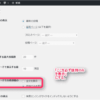

ALL APPLICATION PACKAGES
普通にコピペ出来ました。
pantera様。
コメントありがとうございます。
ホントですか^^;)
私がクリップボードにコピーしてなかっただけなのかもしれません゙゙d(・ω・*)ネッ
コピペできた方が楽ですし間違いないですもんね!!
良かったです!(^^)!
無事解決しました!
ずっと不便を感じていたので助かりました。
tobi-様。
コメントありがとうございます。(#^.^#)
無事解決できたようで良かったです!(^^)!
お役に立ててうれしい限りです。
この記事書いておいて良かったぁ。(^v^)
他のいろんなサイトの方法でやってみてもうまく行かなかったのですが
こちらの方法でうまくいきました!
本当にありがとうございました。
通りすがり様。
コメントありがとうございます。
お役に立てたのを嬉しく思うのと、
何より通りすがり様が、うまく出来て良かったです(^^)!!
解決しました。ありがとうございます。
ただ、MSもGoogleもアプデ修正するでもなくユーザーにわかるよう告知するでもなく、
1年以上放置した上、フォーラムにひっそり書くだけっていうのは
MSからすればGoogleIMEへの嫌がらせ放置、
GoogleからすればEdgeとWin10アプリへの嫌がらせ放置かと感じてしまいますね。
どちらにしろユーザーにとっては迷惑でしかなく、両社への信頼は下がりました。
アプグレ組様。
コメントありがとうございます。
無事解決できたみたいで良かったです(^^))
MSかgoogleの対応を待っていましたがこの記事のおかげで不便が解消しました。
ありがとうございます!
おお~直った!様。
コメントありがとうございます。
私も同じくMicrosoftかGoogleの対応を待っていたのですが…。
一向に改善せずで対応状況もわからずでいろいろ検索してみたりして、たどり着いたのがこの方法が一番かと思いやってみました!!
無事に不便が解消されて良かったです!(^-^)!
こうしてコメントを頂けると、
本当にこの記事書いておいて良かったぁと思います。
ずーっとずーっと,不便でプチストレスに感じていました,このIMEの問題が氷解しました。
ほんとうにありがとうございます!
MasaNyan様。
コメントありがとうございます。
氷解されて良かったです(*^^)
役に立てて光栄です!(*^^)!
うまくいきました!
正直諦めていましたがCreatorsUpdateをしたのでもしや?と思ってはいたものの改善されずダメ元で入れ直してみたもののダメでここに辿り着きました。
ここ1年位のつっかえがとれたようでスッキリしました。
ありがとうございました。
jin様。
コメントありがとうございます。
つっかえが取れてスッキリされたようでよかったです(*^^)
お役に立てて光栄です(^-^)/
[…] なお、参考にしたページはこちら https://infovarious.com/post-3810/ 前にも似たような内容のページを参照して対応した記憶が、、、 […]
ちょうどSticky Notesで日本語入力が出来なくて不便してたんです
無事解決しました!有益な情報の共有ありがとうございます。
あ様。
コメントありがとうございます。
お役に立てて良かったです(^・^)
[…] Windows10でGoogle日本語入力が使えない時使えるようにする方法Windows10がリリースされて早いもので約1年4ヶ月が経とうとしています。 そんな中Window・・・続きを読むizu.wpblog.jp […]
煩わしいなと思っていたのですが、こちらの記事を参考に無事に対処できました!
ありがとうございました!!(^.^)
URUSHIBARA様。
コメントありがとうございます。
お役に立てて何よりです。(^・^)
この操作をしたらエッジとコルタナでgoogle日本語入力がりようできるようなりました!!
助かりました!!
Go wakabayashi様。
コメントありがとうございます。
お役にて立てて良かったです。(^・^)
コピペができない、つまり、右クリックでコンテキストメニューが出ない場合でも
文字列をマウスとかでドラッグして[CTRL]キーを押しながら[C]キーを押せば
クリップボードに入ります。
そして、貼り付けたい場所をクリックし、[CTRL]キーを押しながら[V]キーを押せばコピペ完了です。
新着コメント